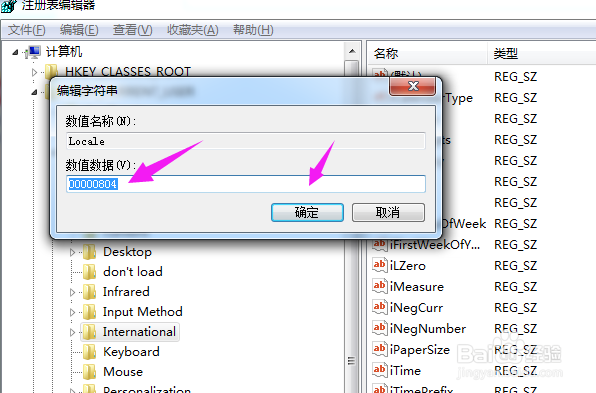在win7电脑上,我们可以将很多的软件运行,当然了,有的时候有些软件也会出现乱码的情况,这种情况我们该怎么解决,学下:win7系统部分软件显示乱码怎么办?

工具/原料
电脑:台式机
系统:win7旗舰版
语言设置法
1、win7系统部分软件显示乱码,我们不妨设置下语言。点下win7的【开始】,如图。
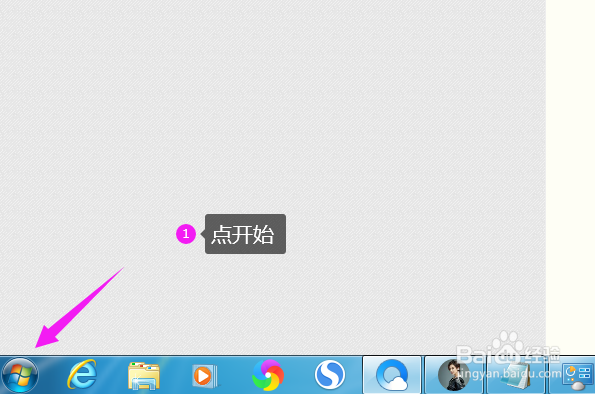
2、接着我们选择下【控制面板】,如图。
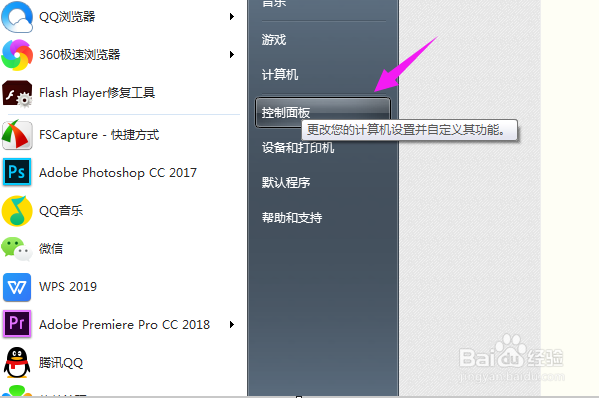
3、接着我们点开【区域和语言】,如图。
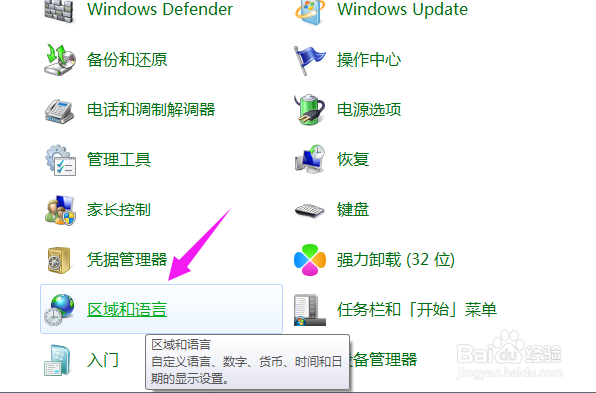
4、接着我们选择【管理】,如图。
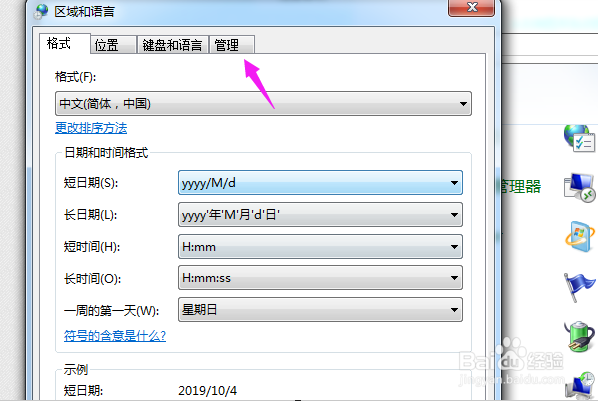
5、接着我们选择【更改区域设置】,如图。
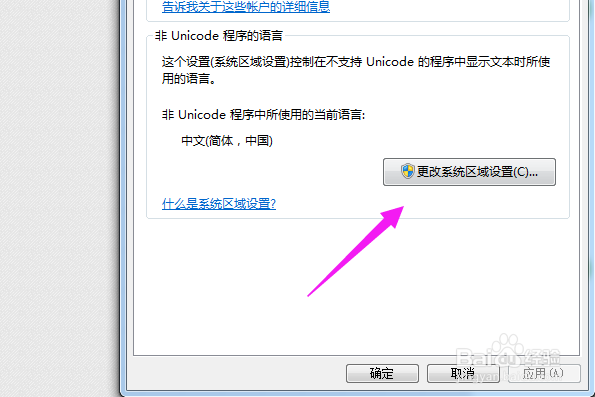
6、我们设置为【中国(简体)】,点确定,接着刷新桌面就好,如图。
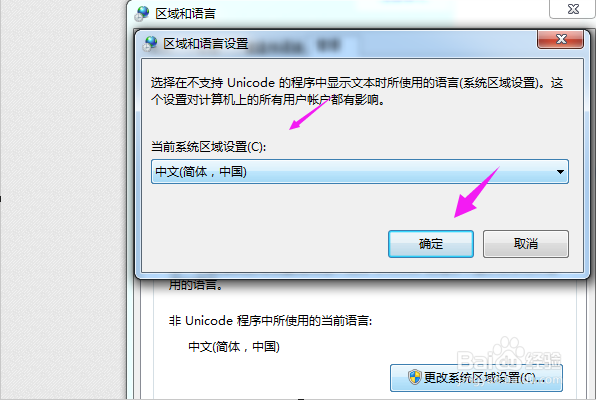
注册表法
1、我们按【win+R】,调出运行,输入【regedit】,点【确定】,如图。

2、紧接着我们找到【HKEY_CURRENT_USER\Control Panel\International】,如图。
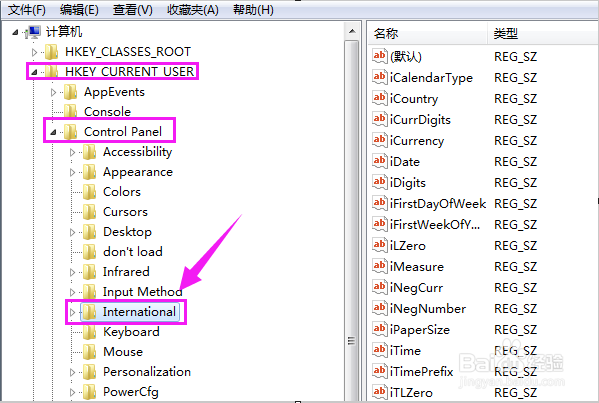
3、我们找到【Locale】,双击它打开,如图。

4、我们将它的值设置为【00000804】,点【确定】,接着再次刷新桌面,就好了,如图。